Siri 是 iOS 设备上最有用的功能之一。 Siri 可以拨打电话、输入日历事件、搜索网络以及获取路线。但是,如果您想自定义 Siri,您有什么选择以及如何进行呢?
本文还向您展示如何更改 Siri 个人助理,并提供其他有用的 Siri 提示。
如何更改 Siri 的声音
首先,了解如何更改 Siri 的声音。大多数用户会坚持使用默认的 Siri 女性声音,但如果您愿意,您可以更改它。
虽然您无法添加自己的音频文件来用作 Siri,但有很多选项可用。这也可以在各种苹果设备上完成,所以我们也会检查一下。
如何在 iOS 设备上更改 Siri 的声音
如果您是 iPhone 或 iPad 用户,请按照以下步骤操作:
打开“设置”并点击“Siri 和搜索” 。
点按Siri 语音。
点击众多可用选项之一,选择您的口音和 Siri 的性别。 Siri 会立即更新新声音。
您会听到 Siri 的声音明显不同,而不是 Siri 的本地性别和口音。请注意,这也会更改 Apple Watch 上的音频。
如何在 Mac 上更改 Siri 的声音
如果您是 Mac 用户,请不要担心。这也是可以做到的。要在 macOS 上更改 Siri 的声音,请按照以下步骤操作。
点击 Mac 右上角的 Apple 图标。然后点击系统偏好设置。
点击“Siri” 。
启用 Siri 后,单击“Siri 语音”旁边的下拉菜单,然后选择可用选项之一。
这就是您在 Mac 上更改 Siri 的声音和口音所需要做的全部工作。
如何更改 Siri 的语言
无论您会说多种语言,还是意外更改了 Siri 的语言,本部分都会介绍如何为 Siri 选择新语言。当然,这可以在 iOS 和 macOS 设备上完成。
注意:如果您不小心更改了语言,下面的屏幕截图中会突出显示这些选项,以便您更轻松地做出正确的选择。
如何在 iOS 上更改 Siri 语言
本部分介绍如何更改 iPhone 和 iPad 上的语言。
打开设备的“设置”并点击“Siri 和搜索” 。
然后点击语言。
从众多可用选项中选择一个。
Siri 现在会用您喜欢的语言与您交谈。
如何在 macOS 上更改 Siri 的语言
对于 Mac 用户,请按照以下步骤操作:
点击 Mac 最右侧的 Apple 图标。然后点击系统偏好设置。
然后点击Siri 。
最后,在Language旁边的下拉框中选择一种可用语言。
当您在 Mac 上与 Siri 交谈时,它会以您的首选语言进行响应。
常问问题
大多数苹果用户都知道,大多数功能都没有太多自定义选项。幸运的是,Siri 提供了相当多的功能。如果您不熟悉 Siri 或想了解更多信息,请继续阅读。
Siri 不再回应。我能做些什么?
随着时间的推移,您的声音可能会发生变化,或者 Siri 可能不再识别您的声音。幸运的是,苹果已经想到了这一点,并让更新你的声音变得很容易。您可以使用以下步骤重新训练 Siri。
1. 前往“设置”。
2. 点击 Siri 和搜索。
3. 关闭 Hey Siri 开关,然后重新打开。
如果 Siri 在任何设备上都没有响应,这应该可以修复 Siri。如果您只遇到一台设备的问题,请确保麦克风干净且没有碎片,并且操作系统是最新的。
如何为各个应用程序自定义 Siri?
Apple 为每个应用程序提供了多种自定义选项。按照上述相同步骤转至 Siri 和搜索设置。然后向下滚动并点击您想要与之交互的应用程序。您会看到很多切换开关。根据需要打开或关闭它。
如何启动 Siri?
如果您希望 Siri 做出回应,您有多种选择。
假设嘿 Siri 已打开(如上所述),您可以说“嘿,Siri”。如果没有打开此选项,您可以通过多种方式唤醒她。这一切都取决于您使用的设备。
如果您的 iOS 设备屏幕底部有一个主页按钮,请按住它以启动 Siri。如果您的设备没有主页按钮,请按住设备右侧的按钮(以前称为电源按钮)。
如果您使用的是 Mac,则可以单击菜单栏中的 Siri 图标(位于右上角)或使用“嘿 Siri”(如果在系统偏好设置中启用)。您可以设置键盘快捷键来激活虚拟助手。
Siri 是你的朋友
现在您已经知道如何更改 Siri 的声音和语言,请在评论中告诉我们您使用 Apple 虚拟助手还做过哪些其他很酷的事情。